Twitter Tricks: la tua custom timeline in 4 mosse
Oggi vi presento una novità caldissima del mio social network preferito, la custom timeline. Non serve essere smanettoni nerd per creare la vostra bacheca Twitter personalizzata, e ve lo dimostro con un esperimento creato apposta per le Bigodino girls!
Un buon #geekmorning! Oggi inizia una settimana davvero densa di lavoro, eventi, novità. Preparatevi ad una sveglia energica, caffè doppio e iniziamo: siete pronte a creare la vostra custom timeline di Twitter? Sono certa che molte di voi ne avranno sentito parlare in questi giorni, si tratta di una nuovissima funzione che permette di creare timeline personalizzate su specifici account, hashtag, eventi.
Sarete voi a scegliere quali tweet includere, se con link o meno, dando alla timeline un titolo, una descrizione e un’utilità e/o servizio. Chiunque potrà accedervi perché sarà visibile online con un Twitter link dedicato.
Crearne una non è così difficile: ieri mattina mi sono cimentata, e ora ho anch’io la mia “bozza” di Bacheca personalizzata. E voi, BigodinE, mi aiuterete a completarla!
Ma prima voglio spiegarvi come ho fatto, quindi partiamo dall’inizio: ecco come ho creato la mia prima custom timeline in 4 mosse!
1. Crea il tuo account Tweetdeck
Per iniziare dovrai avere il tuo account Tweetdeck: un’applicazione online che aggiunge funzionalità a Twitter, come la possibilità di visualizzare più feed nel desktop, programmare Tweet, monitorare hashtag.
Una volta aperto ti renderai conto che si tratta di una piattaforma davvero elementare, e capirai subito come usarla!
Io solitamente uso Hootsuite, quindi ieri mattina ho aperto il mio Tweetdeck dopo tanto tempo, e ad aspettarmi c’era una bella novità.
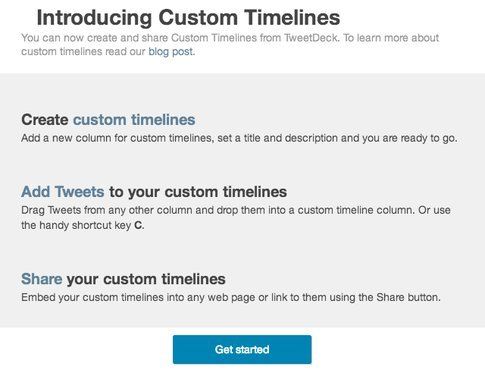
2. Crea una lista: Bigodino Girls
Un tutorial! Molto bene! Perché non aprofittarne? Era da giorni che volevo creare una lista su Twitter dedicata alle redattrici di Bigodino, per avere tutti gli account in un unico posto e conoscerle meglio (sì, sono una new entry, e le BigodinE sono davvero tante). Allora ho pensato che avrei potuto unire le due cose e dedicare la mia prima custom timeline a “salvare” e “condividere” i tweet delle redattrici di Bigodino della lista, dedicati ad argomenti che mi interessano di più: viaggi, tecnologia, food.
Per prima cosa, quindi, ho creato direttamente da Tweetdeck una lista di Bigodino Girls con i primi account twitter che mi sono ricordata.
Ti basterà cliccare dal menù di sinistra la voce “lists” e seguire passo dopo passo le istruzioni per aggiungere l’account. Per facilitare la scelta dei Tweet a me più utili ho scelto di aggregare solo i loro Tweet (non quelli dove vengono menzionate, ad esempio) e solo quelli con link. Una volta salvata, avrai il tuo feed nella bacheca di TweetDeck, ma anche su Twitter, alla voce “Liste”.
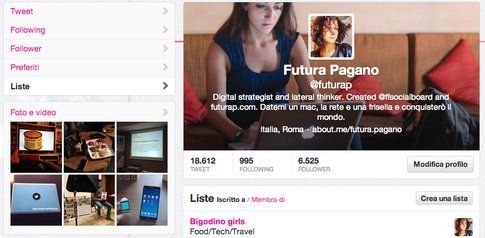
3. Crea la tua Custom Timeline
A questo punto metà del gioco è fatto. Ora non ti resta altro da fare che creare il “contenitore” dove andare a “trascinare” i tweet che ti interessano di più. Sempre dal menù a sinistra clicca “Custom Timeline”, si aprirà una finestra dove dovrai scegliere “Create a Custom Timeline” e si aprirà una nuova nuova “colonna” in Tweetdeck, che dovrai personalizzare con “titolo” e “descrizione”. Io ho scelto di chiamarla “BigodinE”, la timeline aggregherà “My favourites tweets from #Bigodino girls”.
Come vedi la timeline è ora vuota, ma per iniziare ti basterà seguire la “call to action” “Drag Tweets into this timeline”. Avendo la mia lista aperta proprio accanto alla custom timeline è stato facile: sotto ogni tweet della lista c’è una croce fatta da due piccole frecce, ti basterà cliccarla e trascinare il contenuto nella custom timeline!
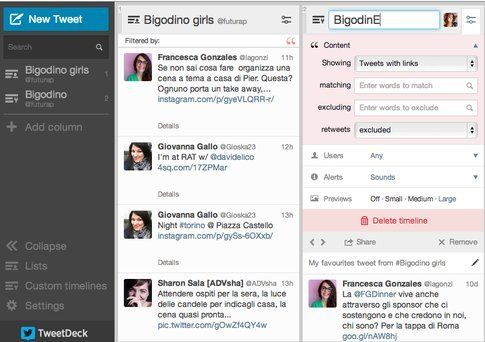
Un altro modo per rendere più automatica la tua timeline customizzata è giocare con le impostazioni; potrai dire all’algoritmo di aggregare in real time tweet: con o senza link, con uno specifico hashtag, con o senza immagini, di specifici account.
4. Condividi la tua TL e aggiungila al tuo blog
Adesso la TL pesonalizzata è creata. Dalla voce share nel menù delle impostazioni della colonna su TweetDeck potrai visualizzarla su Twitter, condividerla con i tuoi contatti, che a loro volta potranno “aggiungerla” come cronologia alla loro TL. Un po’ come si fa già quando si seguono le liste di altri su Twitter, ma ricevendo dei tweet specifici e non tutti quelli degli account membri.
Un’altra funzione molto interessante ti permetterà di pubblicare la custom timeline sul tuo blog o sito internet, creando un widget (un pezzetto di codice) che dovrai aggiungere nel tuo pannello di amministrazione. [Ad esempio su WordPress: copia il codice autogenerato da Twitter, entra nel pannello admin del blog, entra nella sezione widget dal menù a sinistra, aggiungi un widget di tipo “testo” e incolla il codice html.]
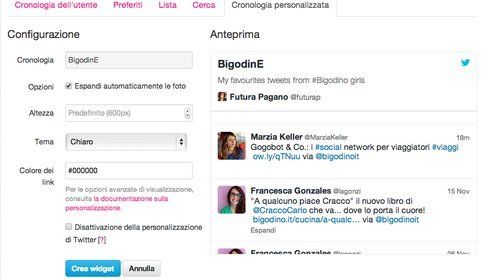
Ecco la mia custom timeline “BigodinE” aggiunta come rubrica su Futurap!
Vi lascio con un esercizio!
Ecco, quindi, che solo in 4 mosse ho creato una nuova custom timelime: è solo il primo esperimento, ma ho già mille idee per crearne di nuove! Ecco qualche dritta per creare la vostra con funzionalità interessanti e inedite: la copertura di un evento (inserite l’hashtag ufficiale e raccontate un evento in realtime aggregando i tweet più interessanti degli utenti che menzionano l’evento), l’aggregazione di news interessanti per un determinato vostro interesse o, perché no, la creazione di un posto speciale per i tweet del vostro gruppo di amiche!
Una volta creata me la condividete? Potete incollare la url personalizzata nei commenti a questo post, spiegando con due parole di cosa “parla” la vostra timeline, così tutte noi sapremo della sua esistenza, oppure potete condividerla direttamente su Twitter (“Tweet about timeline” nel menù di share della colonna su Tweetdeck) usando l’hashtag #myCustomTL.
Ecco la mia, ora aspetto le vostre!
Invece per tutte le redattrici di Bigodino che vogliono essere incluse nella lista “Bigodino Girls”, lasciatemi nei commenti il vostro account Twitter!